So fügen Sie benutzerdefinierte Suchmaschinen in Google Chrome hinzu
Standardmäßig, wenn Sie eine Suche in das Feld eingebenIn der Adressleiste von Chrome wird standardmäßig Google verwendet. Wenn Sie eine bestimmte Site durchsuchen möchten, müssen Sie zu dieser Site navigieren und dann die Suchabfrage ausführen. In Chrome können Sie Websites als benutzerdefinierte Suchmaschinen hinzufügen, um die Einrichtung zu vereinfachen.
Starten Sie Chrome, klicken Sie auf das Schraubenschlüsselsymbol und klicken Sie auf "Einstellungen".

Klicken Sie unter Suchen auf Suchmaschinen verwalten.
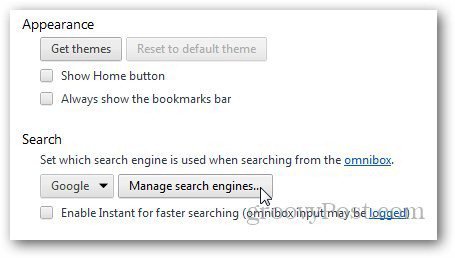
Dort sehen Sie die Websites, die in den benutzerdefinierten Suchmaschinen hinzugefügt wurden.
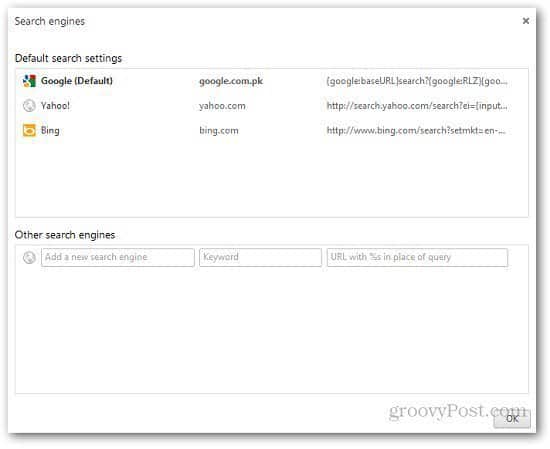
Das Hinzufügen einer benutzerdefinierten Suchmaschine ist einfach. Geben Sie unter "Andere Suchmaschinen" den Namen der Suchmaschine, das Schlüsselwort (das für die Suche in der Adressleiste verwendet wird) und die Such-URL der Website ein.
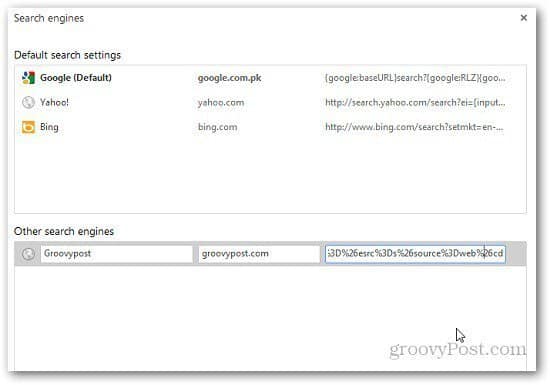
Um die Such-URL der Website zu finden, die Sie zu benutzerdefinierten Suchmaschinen hinzufügen möchten, navigieren Sie zu dieser bestimmten Website und suchen Sie nach einem beliebigen Schlüsselwort. Kopieren Sie dann die URL und ersetzen Sie das Suchwort durch „% s" Wie nachfolgend dargestellt.
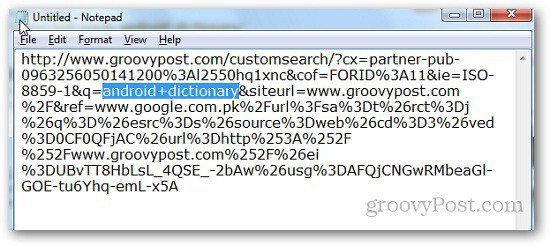
Um eine Suche in der neu hinzugefügten Suchmaschine durchzuführen, geben Sie das Schlüsselwort gefolgt von einem Leerzeichen ein und das benutzerdefinierte Suchmaschinensymbol wird angezeigt. Geben Sie nun ein Schlüsselwort ein, nach dem Sie suchen möchten, und drücken Sie die Eingabetaste.
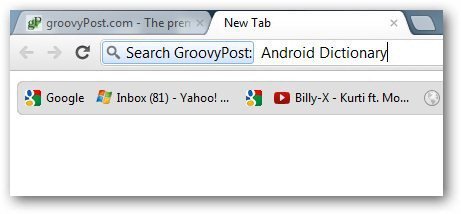
Wenn Sie die benutzerdefinierte Suchmaschine zumGehen Sie in der Standardeinstellung erneut zu Suchmaschinen verwalten und bewegen Sie den Mauszeiger über die Suchmaschine. Eine neue Schaltfläche "Als Standard festlegen" wird angezeigt. Klicken Sie darauf, und Sie sind fertig.
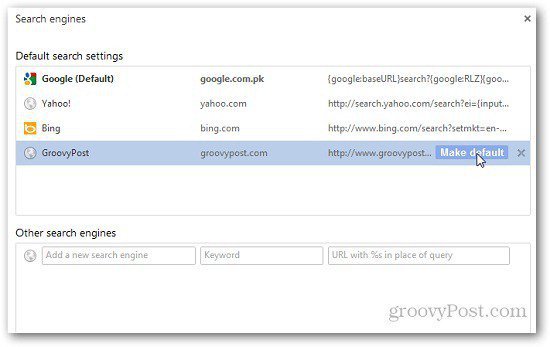










Hinterlasse einen Kommentar